Android-openheid, die gebruikers niet bindt aan Google Play en stelt hen in staat om applicaties uit alle bronnen te downloaden, natuurlijk, geeft haar een serieus voordeel ten opzichte van IOS. Toch is de mogelijkheid van keuze een hele grote deal. Maar aangezien op Android geen toepassingswinkelcertificatiesysteem bestaat, downloaden veel gebruikers van daaruit, vanwaar het in principe niet de moeite waard zou zijn. Dit leidt tot het feit dat kwaadwillige toepassingen op hun apparaten doordringen, die niet van goedaardig zijn te onderscheiden. Maar ze kunnen worden onthuld.
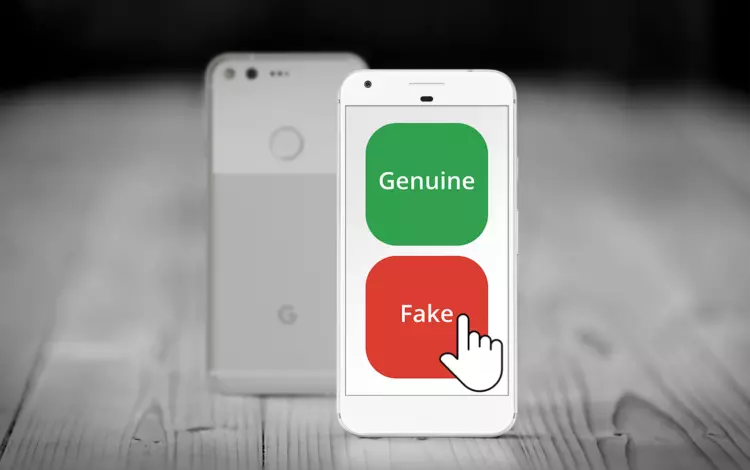
Hoe een man te volgen via Google-kaarten op Android
Om te beginnen, begrijpen we waar het om gaat. Veel onreine ontwikkelaars maken kopieën van populaire toepassingen met kwaadwillende of spionscripts, en vaak zonder de klonen van functionaliteit te dwingen. Hun doel is dat de gebruiker ze opmerkt en gedownload naar het apparaat.
Verder is het geval van technologie: om toestemming te doen en uw subversieve activiteiten te houden. Sommige spionnen voor de gebruikers, anderen klikken op advertenties, zonder te ontkoppelen op de achtergrond, de derde mysterie-cryptocurrency en de vierde stelen gewoon geld.
Hoe een nep-applicatie te vinden
Maar het ergste is dat het praktisch onmogelijk is om ze te onderscheiden van deze toepassingen. Immers, zelfs de machtigingen die klonen worden aangevraagd door de gebruiker, worden bij de allereerste lancering gevraagd. Dat wil zeggen, een potentieel slachtoffer heeft geen mogelijkheid om onmiddellijk te begrijpen dat er iets mis is.
Bovendien begrijpen velen dit vaak niet en daarna niet in staat om regelmatig te associëren of onvrijwillige oververhitting van de smartphone met een nieuw geïnstalleerde toepassing, onbekend van waar.
Android heeft echter een ingebouwde tool om de authenticiteit van de applicatie die u hebt geïnstalleerd te bepalen:
- Open de "instellingen" op uw Android-smartphone;
- Ga naar de sectie 'Toepassingen' - "Alle toepassingen;

- Lag in de lijst, waarin je twijfelt;
- Klik op de pagina Toepassing op de pagina Toepassingsinformatie.
Hoe abonneren op YouTube Premium bij een korting voor 130 roebel
Het maakt niet uit waar u de toepassing hebt gedownload die op uw smartphone controleert - het zou in elk geval in Google Play moeten staan. Als het origineel is, brengt u vervolgens op de knop "Toepassingsinformatie" over naar Google Play (of AppGallery, als u een nieuwe Huawei of eer hebt).
En als het een kloon is, die alleen mimicreert onder de originele toepassing, maar in feite is het niet, er zijn geen links naar Google Play. Het draait allemaal om het certificeringssysteem dat ontwikkelaars worden gebruikt door hun software in de toepassingswinkel te plaatsen.
Hoe virus te verwijderen met Android
Het is logisch dat de fraudeurs dergelijke certificaten niet ten minste het meeste kunnen zijn, wat het zou laten identificeren als het origineel. Dienovereenkomstig, geen verwijzing naar Google Play, waar het bronprogramma wordt geplaatst, is het niet eenvoudig.
En wat u vervolgens moet doen - om u op te lossen: hetzij om de aanvraag te accepteren of te verwijderen, die praktisch zeker kwaadaardig is. Immers, als het zich geeft voor wat niet echt is, is het een reden om daarover na te denken, en waarom de ontwikkelaar dit helemaal doet.
Welke updates zijn op Android en wat ze verschillen
Verwijder dit soort applicatie efficiënt via een veilige modus:
- Voer je smartphone in een beveiligde modus (hoe het gebeurt, hier lezen);
- Open "Instellingen" - "Toepassingen" - "Alle toepassingen";
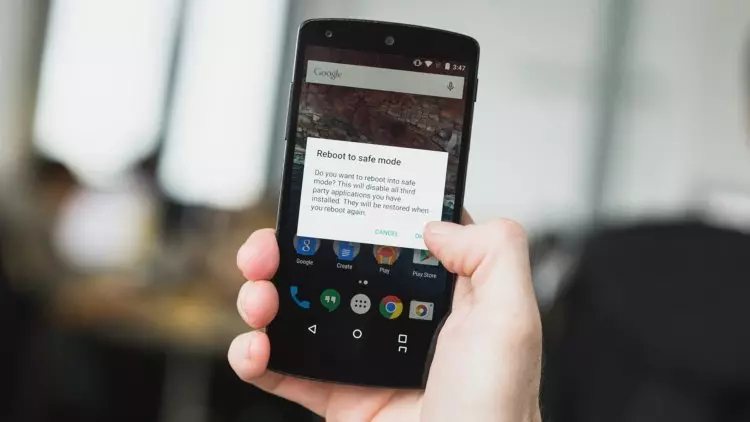
- Zoek de applicatie die u wilt verwijderen en open deze pagina;
- Selecteer "Verwijderen" in het venster dat wordt geopend en bevestig het verwijderen.
Toepassingen verwijderen in de veilige modus is efficiënter omdat in deze Android-modus de werking van software blokkeert, behalve de gewone. Dat wil zeggen, nep- en kwaadwillende applicaties kunnen geen tracks van zijn aanwezigheid verbergen of sommige gegevens opslaan op het apparaat om te herstellen wanneer de gebruiker de normale modus activeert.
